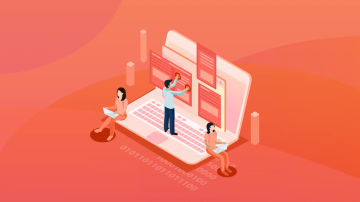一、验证码识别解决方案
对于web应用程序来讲,处于安全性考虑,在登录的时候,都会设置验证码,验证码的类型种类繁多,有图片中辨别数字字母的,有点击图片中指定的文字的,也有算术计算结果的,再复杂一点就是滑动验证的。
诸如此类的验证码,对我们的系统增加了安全性的保障,但是对于我们测试人员来讲,在自动化测试的过程中,无疑是一个棘手的问题。

二、Web自动化验证码解决方案
一般在我们测试过程中,登录遇到上述的验证码的时候,有以下种解决方案:
◆ 第一种、让开发去掉验证码
◆ 第二种、设置一个万能的验证码
◆ 第三种、通过cookie绕过登录
◆ 第四种、自动识别技术识别验证码
三、自动识别技术识别验证码
前三种解决方案,想必大家都比较了解,本文重点阐述第四种解决方案,也就是验证码的自动识别,关于验证码识别这一块,可以通过两个方案来解决。
◆ 第一种是:OCR自动识别技术
◆ 第二种是:通过第三方打码平台的接口来识别
OCR识别技术:
OCR中文名称光学识别, tesseract是一个有名的开源OCR识别框架。
它与Leptonica图片处理库结合,可以读取各种格式的图像并将它们转化成超过60种语言的文本,可以不断训练自己的识别库,使图像转换文本的能力不断增强。
如果团队深度需要,还可以以它为模板,开发出符合自身需求的OCR引擎。
那么接下来给大家介绍一下如何使用tessract来识别我们的验证码。
关于OCR自动识别这一块,需要大家安装Tesseract,并配置好环境,步骤如下:
1)安装tesseract
适用于Tesseract 3.05-02和Tesseract 4.00-beta的
Windows安装程序下载地址:
github/UB-Mannheim/tesseract/wik
2)加入培训数据
tesseract 默认只能识别英文,如果您想要识别其他语言,则需要下载相应的培训数据
下载地址:
github/tesseract-ocr/tesseract/wiki/Data-Files
◆ ##### 下图为中文数据包

我们只做中文,暂时下载一个中文的文字训练数据就可以 ,然后将.traineddata文件复制到安装之后的’tessdata’目录中。
C:\OCR\Tesseract-OCR essdata
3)配置环境变量
要从任何位置访问tesseract-OCR。
您可能必须将tesseract-OCR二进制文件所在的目录添加到Path变量中C:\OCR\Tesseract-OCR。
◆ ##### 安装后tesseract之后 ,并不能直接在python中使用,我们要想在python中使用,需要安装pytesseract模块我们可以通过pip安装

◆ #### python中识别验证码图片内容
安装好后。找一张验证码图片,如下图(命名为test.jpg),放在当前python文件同级目录下面。

使用PIL中的Image中的open方法打开验证码图片,调用
pytesseract.image_to_string方法,可以识别图片中的文字,并且转换成字符串,如下面代码所示。

通过上述方法能识别简单的验证码,但是存在一定的问题,识别的精度不高,对于一些复杂一点,有干扰线的验证码无法正确识别出结果。
接下来给大家介绍一下第二种识别的方案,第三方的打码平台识别
◆ #### 打码平台识别验证码
第三方的打码平台相对于OCR来讲,优势在于识别的精准度高,网络上的第三方打码平台很多,百度随便一搜就有几十个,这个给大家列举几个,如下所示:
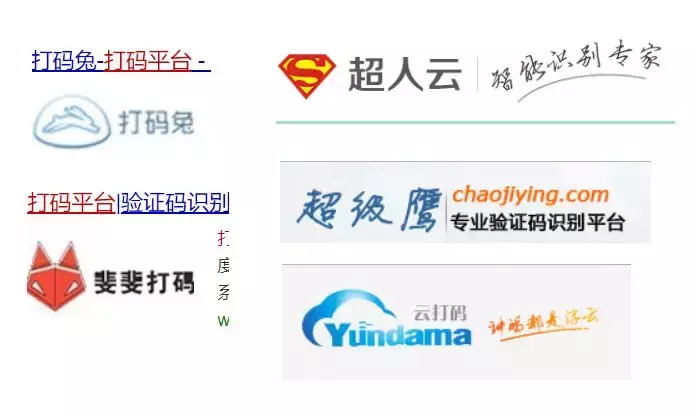
网络上的第三方打码平台众多,这里小编选择超级鹰这个第三方的平台来给大家做演示。
首先登录我们需要注册登录超级鹰这个网站 chaojiying,进入之后我们找到python对应的开发文档并下载。
◆ ###### 下载开发文档
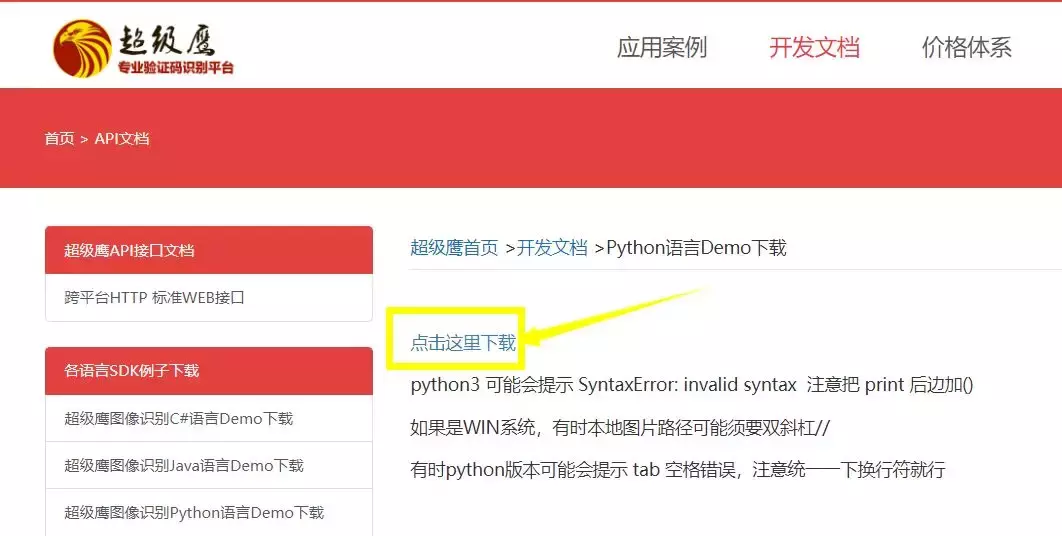
◆ ##### 下载之后解压缩,得到如下文件
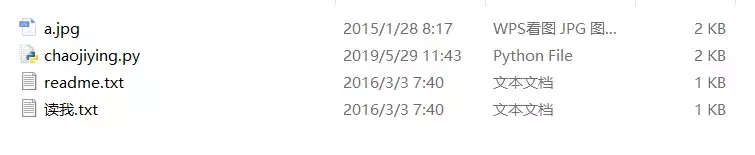
◆ #### 第三方打码平台的接口分析
我们打开chaojiying.py这个文件后,会发现这个文件中给出了的接口非常简单,如下所示

首先第一步创建一个用户对象:三个参数(账号,密码,软件ID),账号密码就是该网站的账号密码,那么软件ID呢?
软件ID我们可以在用户中心找到软件ID,然后进去点击生成一个软件ID(如下图)
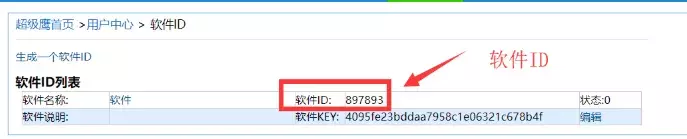
第二行代码就是打开一个要识别的验证码图片,并读取内容。
第三行,调用PostPic方法识别验证码,两个参数(验证码图片内容,验证码类型),关于验证码类型,请参考该网站的价格体系(如下图),根据验证码类型选择对应的数值传入。
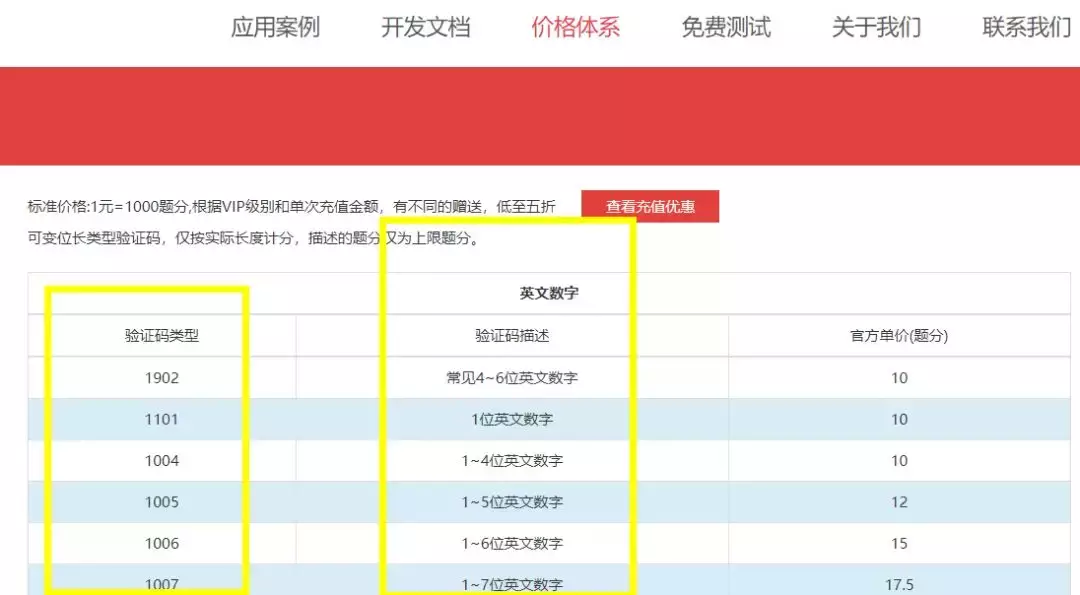
◆ ###### 结果提取:
PostPic返回的是一个字典类型的数据,识别的验证码在该字典中的pic_str这个键中

第三方接口给大家介绍到这里,接下来我们实际应用到登录中去。
提示:打码平台一般都是收费的(差不多是一分钱,识别一次)
四、自动识别验证码登录案例
◆ #### 登录案例
接下来以超级鹰这个网站为列,使用web自动化测试框架selenium来实现验证码识别自动登录。
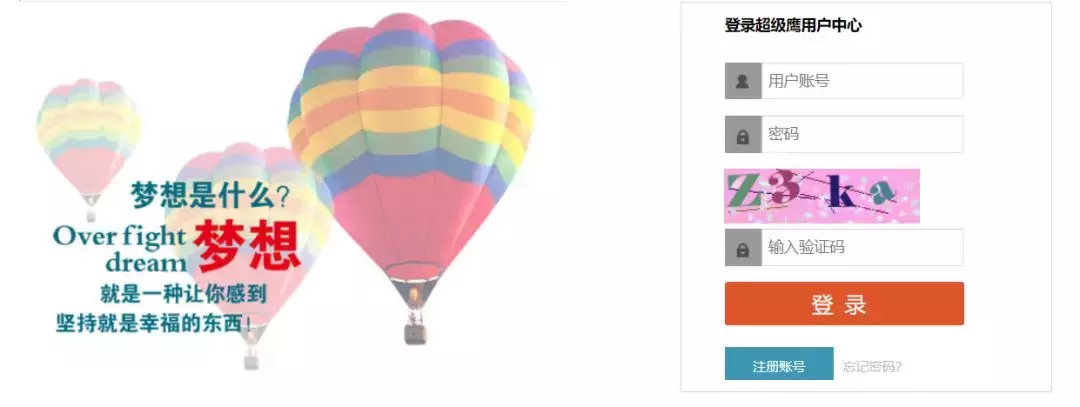
需要用到的库有selenium、pillow、time,和我们上面下载的超级鹰的接口文件
◆ 环境安装
◆ ###### 1、selenium安装

◆ ###### 2、chromedriver 安装

◆ ###### 下载和自己chrome浏览器对应的chromedriver版本,
◆ ###### 配置环境变量
◆ ###### 3、pillow模块安装(处理图像的库)

◆ 实现步骤分析
1、获取账号密码输入框:输入消费社区账号密码
2、获取验证码图片
△ 将当前页面截图
△ 选择图片元素,获取上下左右位置
△ 使用PIL模块对页面图片进行再次截图(获取验证码图片)
△ 将验证码图片保存
3、调用第三方接口识别验证码
4、输入验证码结果
5、点击登录
具体代码实现
△ #### 具体代码实现
△ ##### 1、selenium打开登录页面
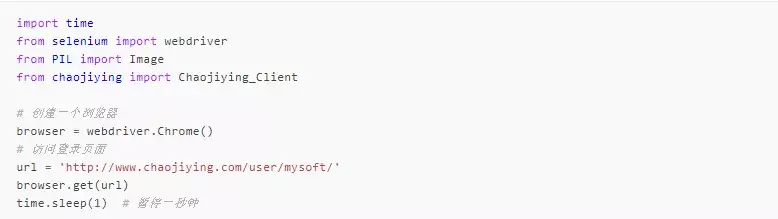
△ ##### 2、获取账号密码输入框:输入账号密码
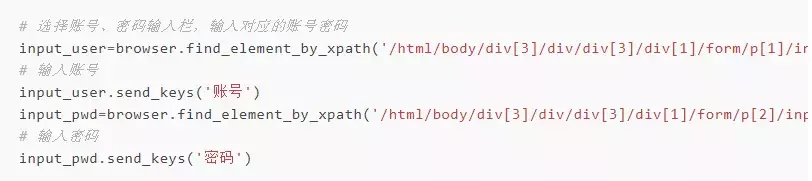
△ ##### 2、获取验证码图片
△ ###### 将当前页面截图

△ ###### 选择图片元素,获取上下左右位置

△ ###### 获取验证码上下左右的位置,此处要注意查看电脑显示的缩放比列(如下图)。
根据比列乘以相应的系数,我这边的显示比列是125,那么对于的系数就是1.25(如果你的是150,那么就乘以1.5)

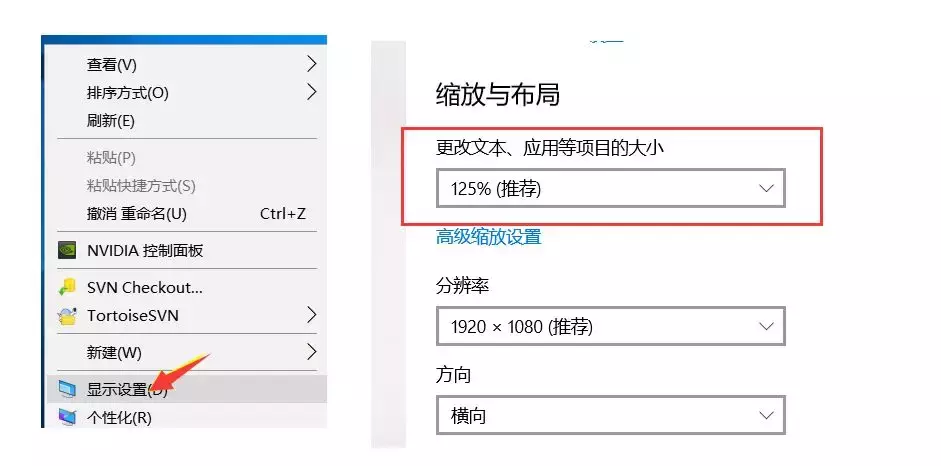
- ###### 使用PIL模块对页面图片进行再次截图(获取验证码图片),将验证码图片保存
python pic=PIL.Image.open(‘file’) pic.crop(local) pic.sava(‘zym,png’)
调用第三方接口识别验证码:
输入验证码结果:

点击登录:

完整代码
如下(账号密码自行修改)
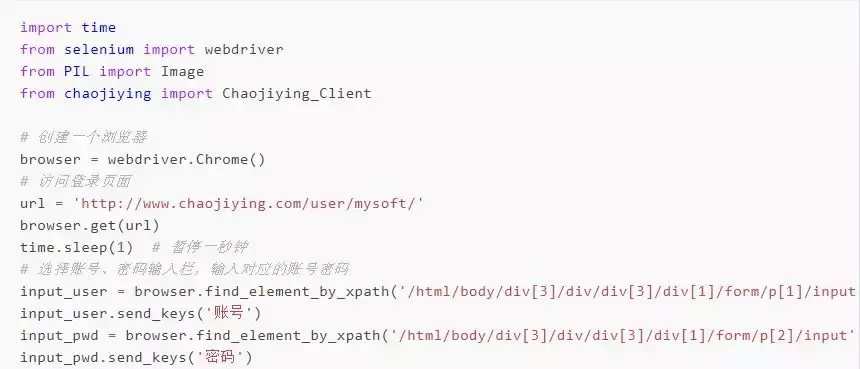
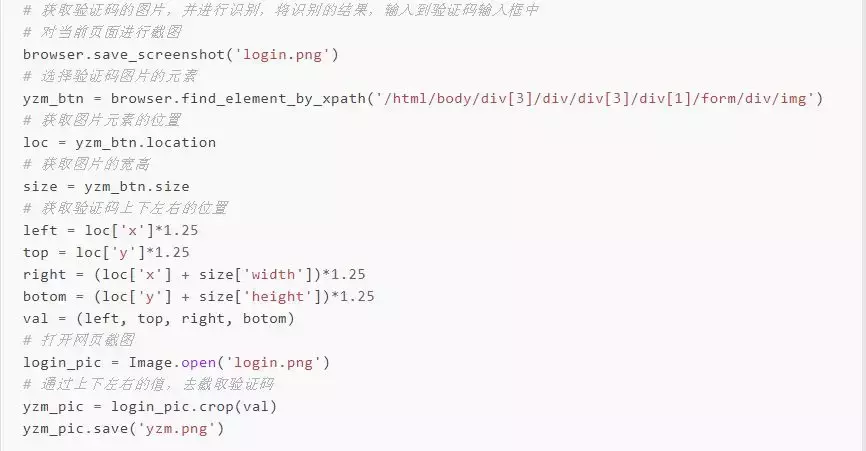
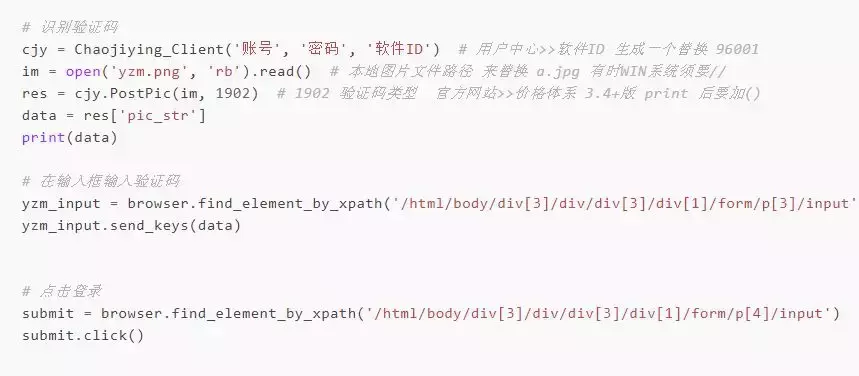

 随时随地看视频
随时随地看视频